SafariはiPhoneのデフォルトのWebブラウザであり、シームレスでユーザーフレンドリーなインターネットブラウジングエクスペリエンスを提供します。以前にアクセスしたWebサイトに再度アクセスしたい場合や、何らかの理由で閲覧履歴を確認する必要があるとします。その場合、Safariを使用すると閲覧履歴を簡単に表示できることを知って喜ぶでしょう。このガイドでは、iPhoneでSafariの履歴を表示する方法の簡単な手順を説明します。
iPhoneでSafariの履歴を見ることになると、 iPhone Safari Recovery が一番の選択肢です。これは、ユーザーがiPhone、iPad、またはiPod touchから失われたデータや削除されたデータを回復できるように設計された iOSデータ回復ソフトウェア です。このソフトウェアは、偶発的な削除、デバイスの損傷、システムクラッシュ、iOSアップデートの失敗などのシナリオで特に役立ちます。
デバイスを徹底的にスキャンして閲覧履歴を見つけ、その履歴を結果ページに体系的に表示して、便利なレビューを実現します。さらに、このソフトウェアを使用すると、バックアップがない場合でも、削除されたSafariの履歴を検査および回復できます。また、Safariの履歴を探索するための3つの異なるモード(iOSデバイスから直接検索を実行する、iTunesバックアップ、またはiCloudバックアップ)も提供します。
主な機能:
iPhone Safari Recoveryを使用してiPhoneでSafariの履歴を表示する方法は次のとおりです。
01年まず、iPhone Safari Recoveryをコンピュータにダウンロードしてインストールします。完了したら、このプログラムを起動します。
02年iPhoneをPCにリンクし、「iOSデバイスから復元」>「スキャンの開始」を選択します。スキャン手順では、写真、音楽、Safariの履歴などを含むすべてのiPhoneデータを分析するのに数分かかります。

03年スキャン手順が終了したら、左側のサイドバーから[Safari履歴]を選択します。赤でマークされた削除された履歴と、黒でマークされた既存の履歴が右側に表示されます。復元したいSafariの履歴を選択し、[復元]をクリックして、iPhoneまたはiPad用のSafariで削除された履歴を復元します。

あなたは好きかもしれません:
iOS 12でSafariがWebサイトを読み込まない問題を修正するための17のヒント
痛みを伴わずにiPhoneで削除されたInstagramの写真を復元する6つの素晴らしい方法
iPhoneでSafariの履歴を調べる最も簡単な方法の1つは、設定アプリを使用することです。設定アプリでiPhoneの履歴を確認する方法は次のとおりです。
ステップ1。iPhoneで設定アプリを起動します。
ステップ2。「Safari」が見つかるまでオプションをスクロールしてタップし、その設定にアクセスします。
ステップ3。Safariの設定に入ったら、ページの下部に移動して[詳細設定]を選択します。
ステップ4.次のウィンドウで、「Webサイトデータ」を見つけてタップします。これにより、閲覧履歴でアクセスしたWebサイトの完全なリストを確認できます。

iOSのSafariの最新版では、Safariの履歴が検索可能になりました。この機能により、以前にアクセスしたWebサイトを簡単に見つけることができます。SafariアプリでiPhoneの履歴に移動する方法は次のとおりです。
ステップ1。iPhoneでSafariアプリを起動し、開いている本アイコンで示される[ブックマーク]ボタンを選択します。
ステップ2。「ブックマーク」タブに移動し、「履歴」セクションにアクセスして、完全な閲覧履歴にアクセスします。
ステップ3。[履歴]セクションの上部で、[検索履歴]というラベルの付いた検索ボックスをタップします。
ステップ4.検索したい履歴に関連する検索語を入力すると、Safariは検索結果をすばやく表示します。
ステップ5.表示された結果のいずれかをタップすると、Safariは対応するページまたはWebサイトをすぐに開きます。
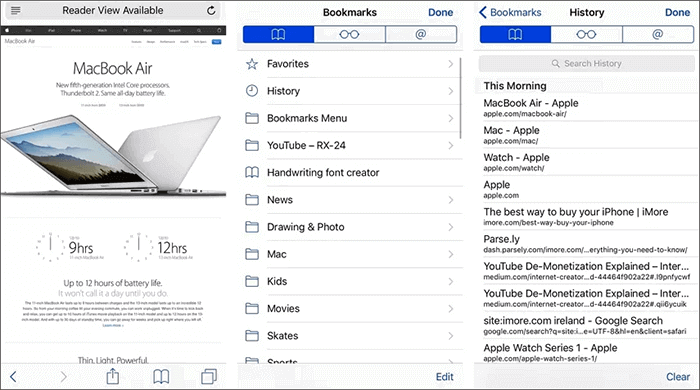
参考文献:
iPhoneのメッセンジャーで削除されたメッセージを簡単に取得する方法は?
iPhoneで削除されたKikメッセージを3つの方法で正常に取得する方法は?
iPhoneをiTunesにバックアップすると、ラッキーです。iTunesには、ブラウザの履歴など、iPhone上のさまざまなデータが含まれます。これは、iPhoneでSafariの履歴を表示する方法を発見したい場合に役立ちます。iTunesバックアップでiPhoneSafariの履歴を表示するには、2つの方法があります。
Coolmuster iPhone Data Recovery (iPhoneデータ復元) は、iPhoneから失われたデータや削除されたデータを回復するために設計された、用途が広く信頼性の高いソフトウェアです。その注目すべき機能の1つは、iTunesのバックアップからSafariの履歴を回復する機能であり、さまざまな理由で誤って失われた可能性のある貴重なブラウジング情報を取得する手段をユーザーに提供します。
主な機能:
Coolmuster iPhone Data Recovery (iPhoneデータ復元)経由でiPhoneでSafariの履歴を表示する方法は次のとおりです。
01年Coolmuster iPhone Data Recovery (iPhoneデータ復元)をダウンロードして起動し、左側にある[iTunesバックアップファイルから復元]タブを選択します。
02年最初に、ツールはコンピュータ上のデフォルトのiTunesバックアップ場所をスキャンします。インターフェイスに表示されるリストからバックアップファイルを選択し、[スキャンの開始]ボタンをクリックします。目的のファイルが見つからない場合は、「選択」アイコンを使用して、他のフォルダからiTunesバックアップファイルを手動で選択します。

03年関連するボックスにマークを付けて取得するデータタイプを選択し、右下にある[スキャンの開始]アイコンをクリックします。その後、iTunesのバックアップファイルをコンピュータで直接プレビューできます。

04年「Safariの履歴」に移動し、右側で特定のファイルを選択します。iTunesバックアップからファイルの復元を開始するには、「コンピュータに復元」アイコンをクリックします。

ブラウザの履歴を削除した場合は、iTunesアカウントから復元するオプションがあります。ただし、iTunesから以前のデータを復元すると、最後のバックアップ以降に生成された新しいデータはすべて消去されることに注意することが重要です。iTunes経由でiPhoneで検索履歴を見つける方法は次のとおりです。
ステップ1。USBケーブルを使用してiPhoneをコンピュータに接続します。iTunesが自動的に開かない場合は、 iTunes を起動します。
ステップ2。接続すると、iTunesウィンドウの左上隅にiPhoneアイコンが表示されます。それをクリックしてデバイスを選択します。
ステップ3。左側のサイドバーで、[概要]タブを見つけてクリックします。ここには、デバイスに関する情報が表示されます。
ステップ4.メインウィンドウで、「iPhoneを復元...」を探します。ボタン。次に、復元したいブラウザの履歴を含むバックアップを選択します。次に、「復元」をクリックして、プロセスの完了を辛抱強く待ちます。

詳細情報:
コンピュータなしでiPhoneで削除された通話履歴を復元する方法は?[トップウェイ]
iCloudなしでiPhoneから写真を復元する方法[チュートリアル付き]
iCloud は、iPhoneのデータを安全に保存するストレージスペースとして機能します。iCloudバックアップを有効にすると、すべてのiPhoneデータが定期的に保存されます。Safariの履歴を誤って削除してしまった場合は、iCloudバックアップから復元できます。
ただし、Safariの履歴を取得するには、iPhoneの現在のデータをすべて消去する必要があることに注意することが重要です。iCloudバックアップを使用してiPhoneで閲覧履歴を見つける方法のガイドは次のとおりです。
ステップ1。先に進む前に、iPhoneがiCloudに定期的にバックアップするように設定されていることを確認してください。iPhoneの「設定」に移動し、上部にあるApple IDをタップして「iCloud」を選択し、「iCloudを使用するアプリ」で「Safari」がオンになっていることを確認します。
ステップ2。「設定」に移動し、「一般」をタップし、「リセット」を選択してから、「すべてのコンテンツと設定を消去」を選択します。この手順は、デバイス上のすべてのデータが消去されるため、注意して実行する必要があります。

ステップ3。消去後、「アプリとデータ」画面が表示されるまで、画面の指示に従ってiPhoneをセットアップします。「iCloudバックアップから復元」を選択し、Apple IDでサインインします。

ステップ4.利用可能なバックアップのリストから、Safariの検索履歴など、関心のあるデータを含むバックアップを選択します。消去されたデータは復元され、以前のすべてのレコードにアクセスできるようになります。
iPhoneでSafariの履歴を表示する方法は以上です。これらの方法の中で、iPhone Safari Recoveryは、iPhone Safariの履歴を表示するだけでなく、バックアップなしでiPhoneで削除された Safari の履歴を回復するため、最適なソリューションです。iPhoneをiTunesにバックアップした場合は、 Coolmuster iPhone Data Recovery (iPhoneデータ復元) を試すこともできます。
要するに、好きな方法を選択してください。問題が発生した場合は、以下にメッセージを残してください。
関連記事:
バックアップなしでiPhoneで削除された連絡先を取得する方法[更新]
iPhoneで古いKikメッセージを表示する方法[見逃せない4つの方法]
iPhoneの通話履歴を探す [役立つヒントとコツ |お見逃しなく]
究極のガイド:バックアップなしでiPhoneからデータを回復する方法





